シンプルなYouTubeギャラリーまたはチャンネルウィジェット
1日に1億2200万人以上が訪れるYouTubeは、世界で最も人気のあるウェブサイトの一つです。教育的かつエンターテインメント性の高い動画が揃い、そのチャンネルは多くの人々に役立っています。Elfsightは、ウェブサイト上で動画コンテンツをスムーズに共有できるYouTubeギャラリーウィジェットを開発しました。
チャンネルやギャラリーのスマートなプレビューでウェブサイトを強化し、ビジネスにおいてさまざまな目的を達成できます。
- 訪問者のエンゲージメント向上。 ウェブサイトがよりインタラクティブで楽しい場所になります。
- 相互プロモーション。 ウィジェットがYouTubeプロフィールとウェブサイトの両方への訪問者の流れを促進します。
- 視覚的なチュートリアル。 魅力的なYouTubeプレイリストやギャラリーを通じて、製品やサービスをよりわかりやすく伝えられます。
この記事では無料のYouTubeウィジェットの利点や機能について詳しく解説します。よくある質問に答え、チャンネルや動画ギャラリーをより効果的に活用するためのチュートリアルも紹介します。
使いやすいデモでYouTube埋め込みを作成し始めてみてください。そうすることで、ウェブサイトとチャンネルのパフォーマンス向上の方法がより理解できます。
YouTubeギャラリー作成の簡単な手順
- まずは、ウェブサイトのビジネス目的に合ったテンプレートを見つけます。
- ソース、レイアウト、外観、ポップアップ要素などの設定を調整します。
- ウィジェットを保存します。
- YouTube埋め込み用の無料HTMLコードが取得できます。
- 最後に、そのコードをコピーしてウェブサイトのHTMLに貼り付けます。
おめでとうございます!これらの手順を終えれば、あなたのYouTube動画が計画通りにウェブサイト上に表示されます。
チュートリアルの視覚化
開始に必要なステップをサポートする動画ガイドも用意しました。簡潔でわかりやすい内容なので、これを見ればYouTubeプラグインの操作がスムーズにできるようになります。
よくある質問リスト
YouTube埋め込みを始める前に、疑問点を解消したい方のために、ウェブサイトにYouTube動画ギャラリーを追加する際のよくある質問とその回答をまとめました。
はい。無料で簡単にYouTube動画ギャラリー埋め込みを作成し、チャンネルや動画コレクションのプロモーションに利用できます。すべてのテンプレートと設定はElfsightのユーザーなら無料で利用可能です。
もちろんです!ElfsightのWordPress用YouTube動画プラグインは完全に互換性があり、ウェブサイト、チャンネル、コンテンツすべてに活用できます。HTMLスニペットを使って簡単にプラグインを追加できます。
- YouTubeのテンプレートを基にウィジェットをカスタマイズします。
- レイアウトや外観、YouTube要素の設定を調整します。
- 設定後、YouTubeプラグインのHTMLコードを保存してコピーします。
- WordPressの管理画面にログインします。
- 編集したいページを選び、「編集」をクリックします。
- ElfsightのHTMLコードを希望の場所に貼り付けます。
- ページを公開または更新すると、短いHTMLコードでサイトがより魅力的でインタラクティブになります。
はい!ElfsightのSquarespace用YouTube動画プラグインは完全に互換性があります。Squarespaceのサイト、チャンネル、コンテンツすべてで機能を活用できます。HTMLコードスニペットを使って簡単に埋め込み可能です。
- プラグインを作成し、好みに合わせてカスタマイズします。YouTubeのテンプレートから始められます。
- カスタマイズ完了後、YouTube動画プラグインのHTMLコードを取得します。
- Squarespaceにログインし、編集したいサイトを選択します。
- エディターを開き、「コード」ブロックを追加します。
- YouTube動画ギャラリーのHTMLスニペットを指定のポップアップに貼り付けます。
- 「適用」をクリックし、変更を保存して公開すればギャラリーが表示されます。
はい!ElfsightのWIX用YouTube動画プラグインは対応しており、サイト、YouTubeプロフィール、コンテンツすべてに活用できます。HTMLコードスニペットを使った簡単な埋め込み手順をご紹介します。
- まず、YouTubeプラグインを作成し、ブランドに合わせて設定を調整します。テンプレートがスタートに役立ちます。
- カスタマイズ完了後、YouTubeギャラリープラグインのHTMLコードをコピーします。
- WIXの管理画面にログインします。
- 編集したいサイトを選び、「編集」をクリックします。
- 編集画面で埋め込みたい場所を選択し、プラス(+)アイコンをクリックします。
- 「埋め込み」セクションまでスクロールします。
- 「HTML iframe」オプションを選び、ページにドラッグ&ドロップします。サイズと位置を調整してください。
- 「コード入力」オプションをクリックし、YouTubeギャラリープラグインのHTMLコードを貼り付けます。
- 貼り付け後、「適用」をクリックし、変更を公開します。これでWIXサイトにYouTubeギャラリーが追加され、機能性と見た目が向上します。
もちろんです!ElfsightのWebflow用YouTube動画ギャラリーはこのCMSにスムーズに埋め込めます。サイト、チャンネル、コンテンツすべてで機能を活用可能です。HTMLコードスニペットを使った簡単な埋め込み手順をご案内します。
- ElfsightダッシュボードでYouTubeギャラリーを作成し、インストール用HTMLコードをコピーします。
- Webflowの管理画面にログインします。
- 「サイト編集」ボタンをクリックしてエディターを開きます。
- 「埋め込み」要素をページにドラッグし、表示したい場所に配置します。
- 新しく作成したブロックをクリックし、「カスタムHTML編集」を選択します。
- コピーしたコードを貼り付け、保存して公開します。これでWebflowサイトにYouTubeギャラリーが追加されます。
はい!ElfsightのShopify用YouTube動画ギャラリーはShopifyプラットフォームと完全に連携します。オンラインストア、ブランド、コンテンツすべてで活用可能です。以下の手順で簡単にHTMLコードを使って埋め込みできます。
- YouTubeギャラリーをカスタマイズし、インストール用HTMLコードを取得します。
- Shopify管理画面にログインします。
- 左サイドバーの「オンラインストア」から「テーマ」を選択します。
- 編集したいテーマを選び、「カスタマイズ」からコードエディターを開きます。
- 「セクションを追加」メニューで「カスタムコンテンツ」を選び、「追加」をクリックします。
- 「カスタムHTML」ブロックを選択し、埋め込みコードを貼り付けます。
- 変更を保存すれば、統合が完了しShopifyサイトが強化されます。
もし他のCMSビルダーを使っている場合もご安心ください。ヘルプセンターでは様々なプラットフォーム向けのガイドを提供しています。また、YouTubeコンテンツの作成や埋め込みに関する質問があれば、サポートチームが迅速に対応します。YouTubeギャラリーの導入をできるだけ快適にサポートします。
ギャラリー設定の詳細
ユーザーの多様なニーズに応えるため、柔軟な設定を用意しています。YouTubeチャンネルのプレビューをウェブサイトのHTMLに追加する際、ページに最適な調整が可能です。このセクションでは、コード不要で個別にカスタマイズできるYouTubeギャラリー作成の流れを詳しく解説します。
ソース
最も重要な設定はコンテンツの部分です。ここで、YouTubeギャラリーが動画を取得するソースやチャンネルを指定できます。さらに、チャンネルのコンテンツをグループ分けして、トピックや商品ごとに整理することも可能です。
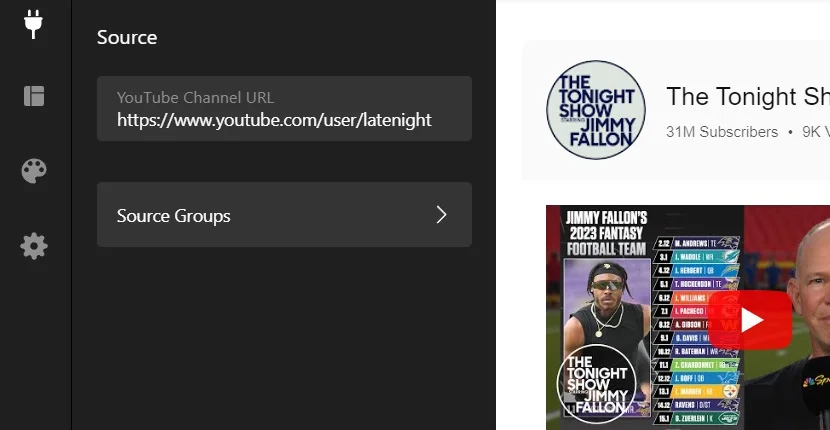
レイアウト
ここではギャラリープラグインの構成を行います。ヘッダーや動画の必要な要素を選択し、ギャラリーのグリッドの見た目を指定できます。同時にポップアップ要素の調整も可能で、スライダー設定はナビゲーションを担当します。
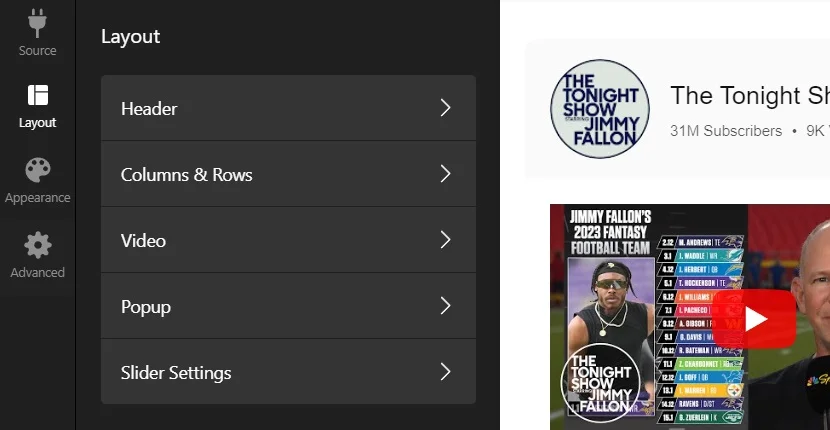
外観
デザインの中で最も楽しい部分は、動画ギャラリーの表示要素の色やスタイルを選ぶことです。もちろん、チャンネルのカラーに合わせて調整できます。
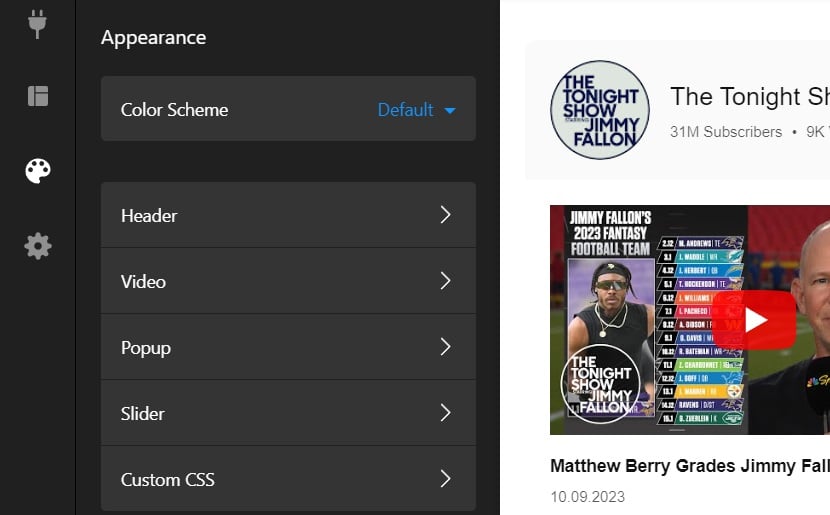
高度な設定
言語選択、収益化の調整、技術的な側面の変更などを行うセクションです。
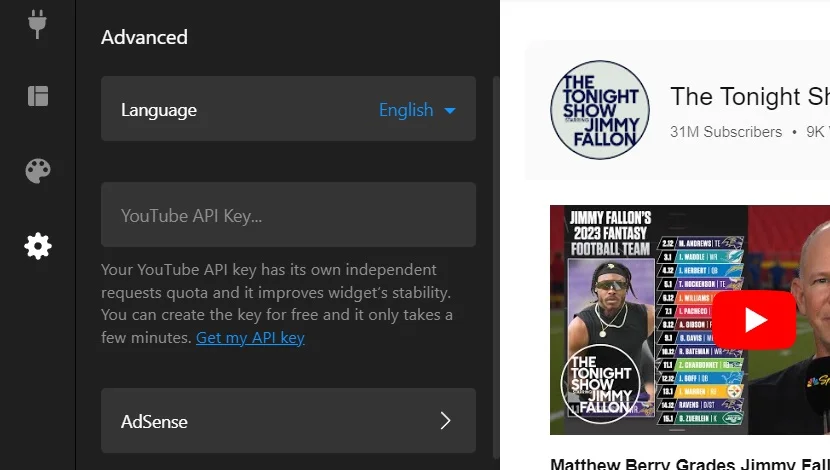
YouTubeギャラリープラグインを使う理由
これでElfsightのYouTubeギャラリーを使いこなし、どんなウェブサイトでもチャンネル動画を表示できるようになりました。このセクションでは、コード不要のYouTubeプラグインをウェブサイトに追加することで得られる利点を紹介します。
その中には明白なものもあれば、私たちや経験豊富なユーザーがコミュニティで集めたものもあります。ここはユーザーがアイデアや経験を共有し、様々なプラグインの使い方を試したり質問したりできる場です。
YouTubeギャラリーがウェブサイトにもたらす主なメリットは以下の通りです。
| エンゲージメントの向上 | YouTubeギャラリーは、チャンネルの動画を動的かつインタラクティブに表示し、ユーザーの滞在時間を延ばし、製品への関心を高めます。 |
| 製品デモの紹介 | 製品ビジネスの場合、動画ギャラリーでデモやチュートリアル、レビューを紹介し、顧客の理解を深めて販売促進につなげます。 |
| 多様なコンテンツ | チャンネルの動画を幅広く掲載し、多様な好みに応え、サイトを新鮮で魅力的に保ちます。 |
| 社会的証明 | 顧客の声や成功事例を表示し、信頼と信用を築きます。人は他者の経験を参考にします。 |
| 教育リソース | 講義や教材などの動画を整理して提供し、学習をより身近にします。例えば技術機器の組み立てガイドなど、購入の不安を減らします。 |
| イベントカバレッジ | 過去のイベント動画を掲載し、参加者にイベントの質や価値を伝えます。 |
| SEO効果 | Googleはマルチメディアコンテンツを評価します。ElfsightのYouTube動画埋め込みで検索順位が向上し、オーガニックトラフィックが増加します。コンテンツ構造も整理されます。 |
Elfsightでパフォーマンス向上
市場のニーズと顧客の声をもとにウィジェットを開発しています。無料のコード不要YouTubeギャラリーをぜひお試しください。ここではYouTubeチャンネルや動画を効果的にプロモーションする便利なポイントを紹介します。
コンテンツ
- 多様なYouTubeソース。3種類のYouTubeソースに対応し、チャンネル単位、特定動画、複数チャンネルやプレイリストの組み合わせもURLを貼るだけで簡単に表示可能。ソース数や種類に制限はなく、チャンネルやグループ、個別動画を一つのウィジェットにまとめられます。
- 動画のグループ化。整理されたYouTubeプレイリストでユーザー体験を向上。複数のグループを作成し、それぞれにタイトルを付けて訪問者が素早く目的の動画にアクセスできるようにします。YouTubeコンテンツの秩序化に役立ちます。
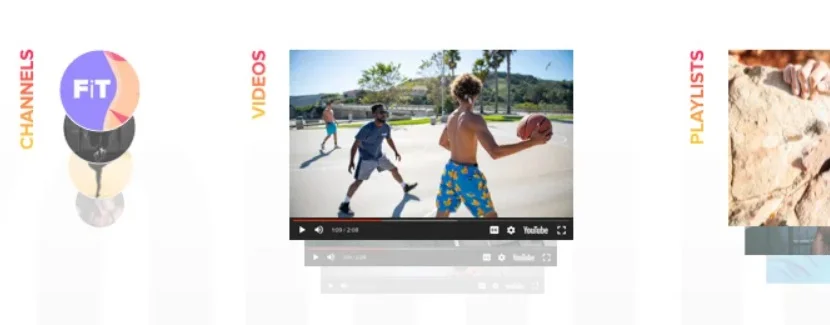
デザイン
- 多彩な動画プレビューのレイアウト。クラシック、シネマ、横並びの3種類から選べます。クリック後の再生方法もポップアッププレイヤー、新しいYouTubeウィンドウ、プレビュー内再生から選択可能。
- 充実したポップアップオプション。動画をインライン表示、前面表示、YouTubeで直接再生など多様な再生モードを提供。最大12の切り替え可能な要素を表示・非表示にでき、動画に集中したりコメントやいいねを見せたりできます。
- カスタマイズ可能なヘッダー。クラシック、アクセント、ミニマルの3つのヘッダーレイアウトから選択可能。カスタムチャンネル名、説明、バナー、ロゴも設定でき、ヘッダーを非表示にすることも簡単です。
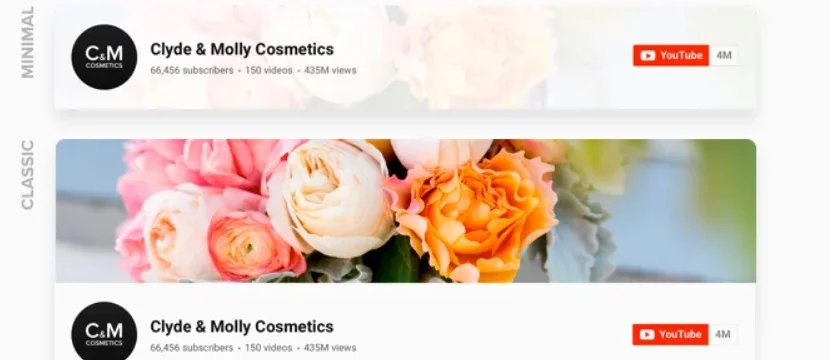
レイアウト
- 柔軟なグリッド配置。列数や行数、間隔を細かく調整でき、あらゆるサイズ要件に対応します。
- サイズ調整で完璧なフィット感。ウィジェットの幅を自由に設定可能。モバイルにも最適化されています。
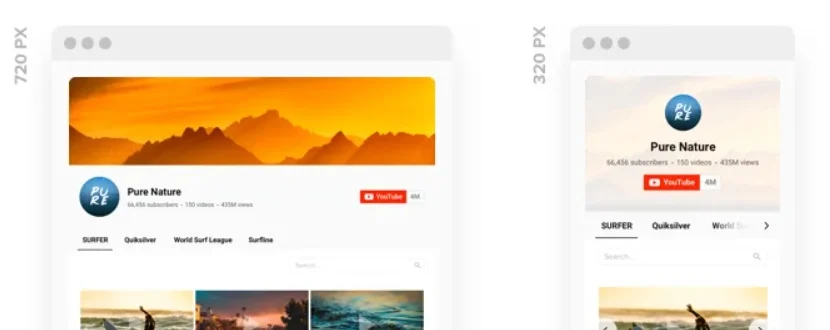
- 多彩なナビゲーションオプション。矢印、ドラッグ、ページネーション、スクロールなど単独または組み合わせて使用可能。スムーズスクロールのフリーモード、横・縦スクロール、自動動画切り替え、各種アニメーション効果もワンクリックで切り替えられます。
- 多言語対応。10以上の言語に対応し、ユーザーの協力で対応言語は増加中。グローバルな訪問者に配慮したインクルーシブな体験を提供します。
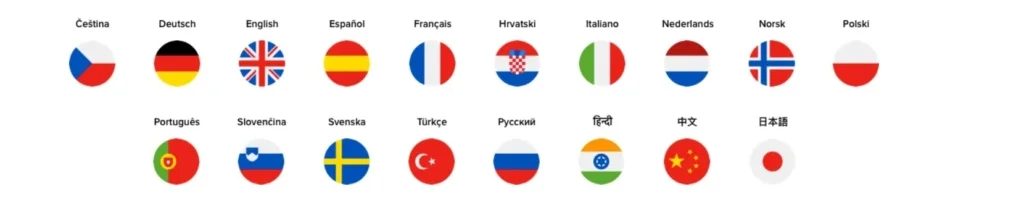
YouTube埋め込みの例
実際のイメージを掴みやすいように、さまざまなビジネスニーズに応じたYouTube動画ウィジェットの表示例を紹介します。
以下の例を参考に、どんなウェブサイトにも合うYouTubeチャンネルやギャラリー埋め込みを作成してください。
YouTubeチャンネル
この例では、チャンネル名をコピー&ペーストするだけで、チャンネル全体を簡単にウェブサイトに表示できます。ロゴ付きヘッダー、チャンネル画像と名前、各種カウント、検索ボックスなど、必要なYouTube要素がすべて揃っています。ウェブサイトを通じてYouTubeプロフィールを効果的にプロモーションでき、共有や登録のためのコールトゥアクションボタンも備えています。
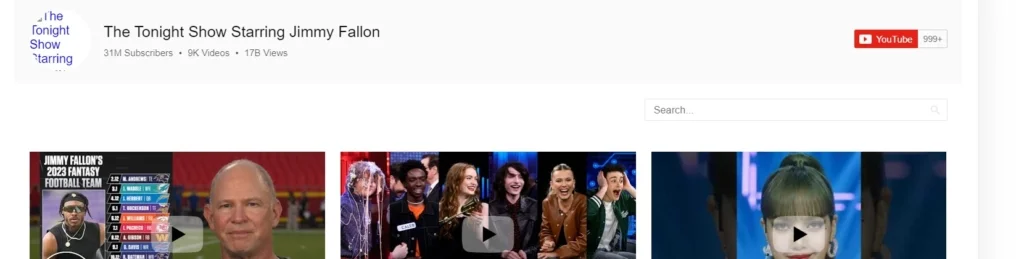
YouTube動画ギャラリー
ヘッダーをオフにして表示スペースを広げた例です。チャンネル名や画像は非表示で、動画のグリッド表示に集中しています。従来のレイアウトで動画説明や再生回数が目立ちます。3列2行の配置でページネーションもあり、動画をシンプルに強調したい場合に適しています。
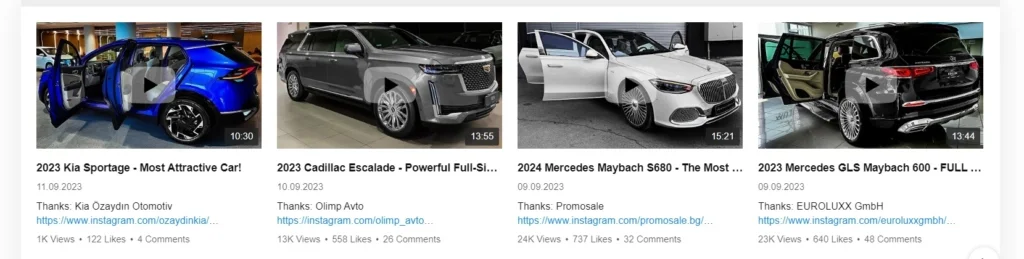
わかりやすいナビゲーション付きプレイリスト
ウェブサイト上でYouTube動画をプレイリストに整理するのは簡単です。既存のプレイリストURLをコピー&ペーストするか、ウィジェットで独自のグループを作成できます。グループ間の移動を簡単にするメニューも用意。ヘッダーにはチャンネルロゴと再生回数が表示され、本物のYouTube体験をサイト内で提供します。
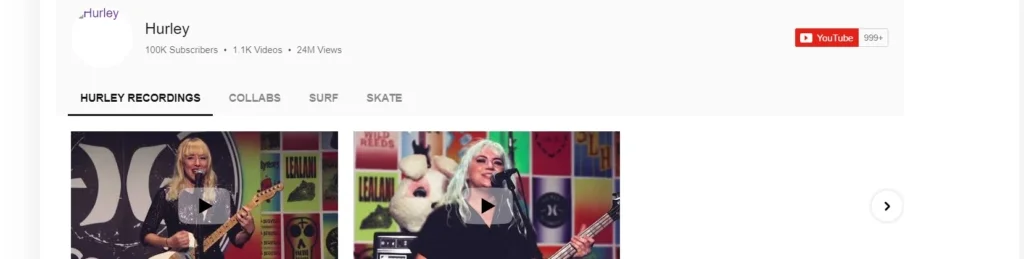
ミニマルな動画グリッド
シンプルで整ったYouTube動画ギャラリーの例です。動画プレビューのみを表示し、追加情報やコールトゥアクションボタンはなく、ヘッダーも非表示。視線がコンテンツに集中します。列数や行数も調整可能で、ページにぴったり合うようにカスタマイズできます。
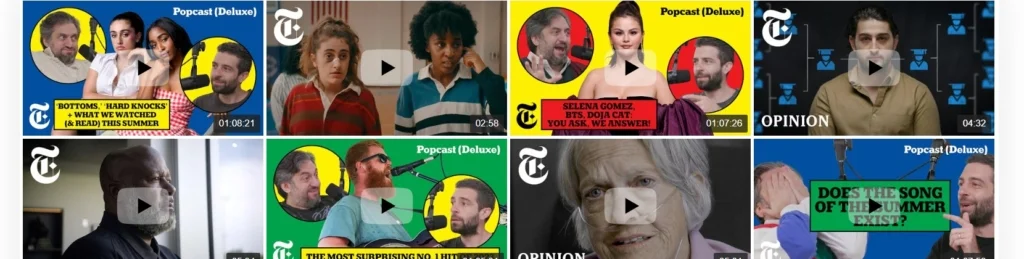
YouTubeギャラリーのテンプレートカタログでさらに多彩な選択肢
まとめ
まとめとして、コード不要のYouTubeギャラリーと動画埋め込みの技術的理解と実用性を身につけられたことを願っています。もし何か不足や重要な機能の欠如を感じたら、ウィッシュリストでご意見をお寄せください。ここで開発の更新や改善を行っています。
また、未解決の問題があればヘルプセンターをご利用ください。YouTube動画ギャラリーの作成や埋め込みに関して迅速かつ丁寧にサポートいたします。

